Cập nhật toàn bộ ứng dụng Windows qua CMD: Hướng dẫn chi tiết

Cách cập nhật toàn bộ ứng dụng Windows bằng câu lệnh CMD là cách thức rất đơn giản và tiết kiệm thời gian khi bạn muốn cập nhật các ứng dụng trong máy tính. Trong bài viết sau đây của sẽ hướng dẫn bạn cập nhật ứng dụng Windows bằng câu lệnh CMD
Cách cập nhật toàn bộ ứng dụng Windows bằng CMD
Việc update các phần mềm bạn có thể thực hiện thủ công nhưng nó lại đòi hỏi nhiều thao tác và mất thời gian. Và với vài câu lệnh CMD đơn giản là bạn sẽ tự động hóa các bước tìm kiếm, download, setup, update và configure các ứng dụng, kể cả những ứng dụng từ Microsoft Store, các chương trình win32 và web app. Cách thức thực hiện như sau:
Bước 1: Mở menu Start > tìm kiếm CMD hoặc PowerShell. Sau đó chạy chương trình bằng quyền admin bằng cách nhấp chuột phải > chọn “Run as administrator”.
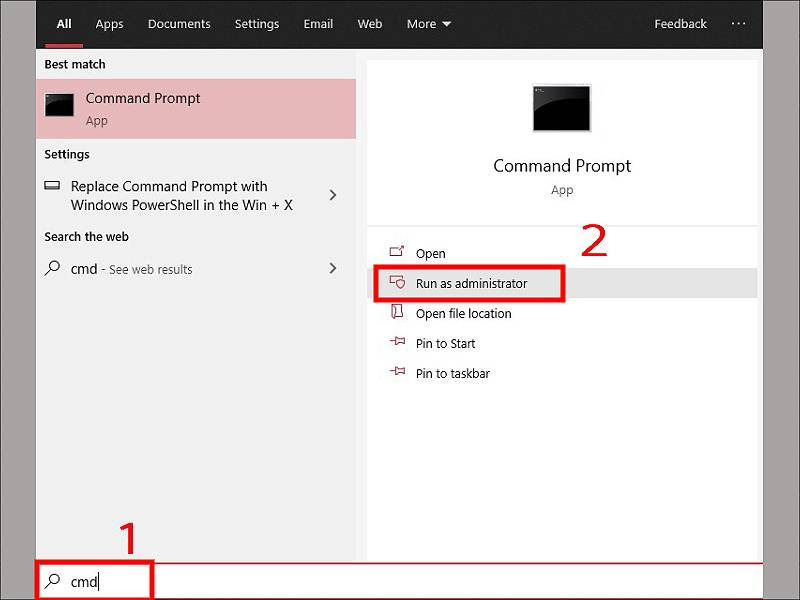
Bước 2: Trong cửa sổ CMD hiện ra, nhập lệnh sau và nhấn Enter để liệt kê các ứng dụng có bản cập nhật mới.
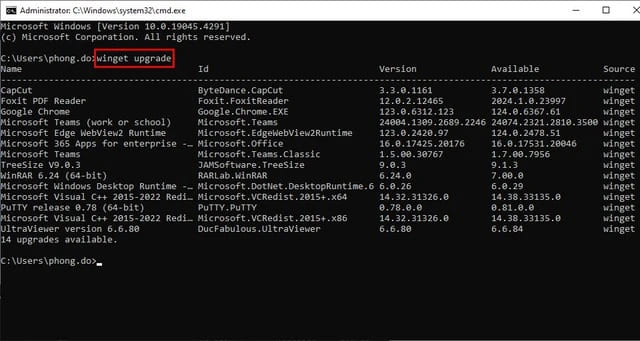
Bước 3: Tiếp tục nhập lệnh dưới đây > Nhấn Enter. Lệnh này sẽ cập nhật tất cả ứng dụng lên phiên bản mới nhất.
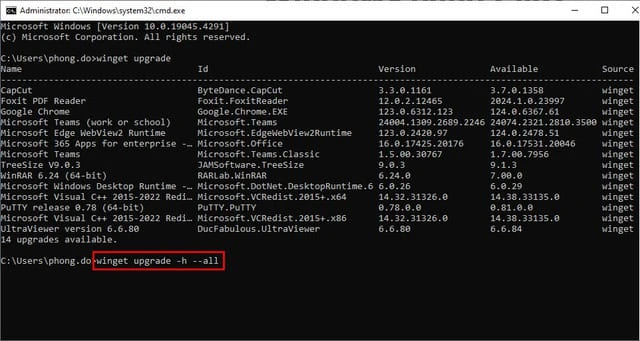
Khi quá trình trên được thực hiện xong, winget sẽ tự động download và setup những update cho mọi ứng dụng đã được cài trên hệ điều hành Windows của bạn.

Lưu ý:
Cách thức update phần mềm trên chỉ áp dụng cho các ứng dụng được cài đặt qua Windows Package Manager. Nếu bạn muốn update riêng một ứng dụng nào đó thì bạn có thể sử dụng lệnh sau
- winget upgrade -h –id APP-ID
Với APP-ID là ID của ứng dụng. Ví dụ: winget upgrade -h –id ByteDance.Capcut.
Trên đây là cách cập nhật toàn bộ ứng dụng Windows bằng câu lệnh CMD cực nhanh chóng và tiện dụng. Bạn hãy áp dụng công cụ này để tối ưu hóa hiệu suất làm việc trên máy tính. Hãy tiếp tục theo dõi các bài viết công nghệ được cập nhật liên tục từ
Nguồn: www.phucanh.vn/cap-nhat-ung-dung-windows-bang-cau-lenh-cmd.html